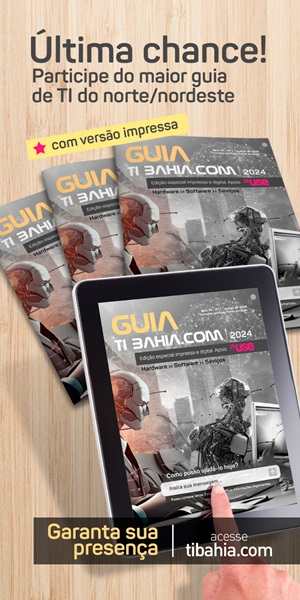Como recuperar notas autoadesivas excluídas no Mac
Salvador, 31/03/2023 – Você pode restaurar stickies excluídos do Mac? Sim, os stickies podem ser considerados como um tipo de documento. Às vezes, devido a erros de exclusão ou sistema, você pode perder notas adesivas no Mac. Este artigo mostra 2 maneiras de como recuperar uma nota adesiva excluída no Mac.
Parte 1: Onde estão os stickies salvos no Mac
Todos podemos concordar que o Sticky Notes é um recurso bastante útil para o sistema Mac. E se você perdeu as anotações de alguma forma, procure os arquivos dentro da pasta “Stickies”. No início, a opção estava disponível diretamente, mas após as atualizações recentes, a opção foi ocultada na guia Outros.
Abra o Spotlight e digite diretamente Stickies na barra de pesquisa. Selecione a opção e todas as notas adesivas salvas no sistema aparecerão. Mas se você excluiu as notas, tente procurar na pasta excluída recentemente. Com as etapas fornecidas abaixo, você poderá descobrir como recuperar notas adesivas excluídas no Mac.
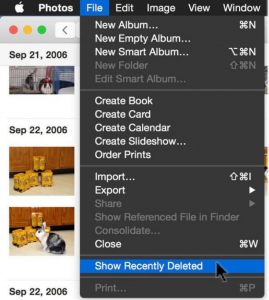 1.Abra o menu Arquivo e selecione a Pasta Excluída Recentemente. Lá você verá a lista dos arquivos junto com as notas que você excluiu até agora.
1.Abra o menu Arquivo e selecione a Pasta Excluída Recentemente. Lá você verá a lista dos arquivos junto com as notas que você excluiu até agora.
2.Selecione a nota que deseja recuperar e arraste-a para qualquer outro local onde deseja salvar o arquivo.
Lembre-se de que os arquivos excluídos são excluídos automaticamente após 30 dias da pasta excluída recentemente. Portanto, você não poderá recuperar stickies excluídos no Mac depois disso.
Parte 2: Como recuperar notas adesivas excluídas no Mac com o Time Machine
Nessas condições, você achará o backup do Time Machine muito eficaz. Este recurso de backup permite que os usuários recuperem notas adesivas no Mac a partir dos backups anteriores. Você pode manter o backup da máquina do tempo no sistema em uma partição diferente ou usando uma unidade externa. Assim, sempre que enfrentar perda de dados, você sempre terá um backup dos arquivos. Veja como encontrar stickies excluídos no Mac usando o Time Machine.
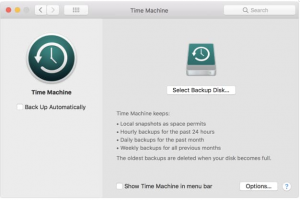 1. Clique na opção Finder > Selecione Preferências do Sistema > então escolha Time Machine.
1. Clique na opção Finder > Selecione Preferências do Sistema > então escolha Time Machine.
2. Na parte inferior da tela, você verá a opção “Mostrar Time Machine na barra de menus”. Selecione-o e, quando o Time Machine aparecer no menu, escolha a opção Enter Time Machine.
3. Acesse a pasta Notes no Time Machine e role para cima para acessar os backups anteriores. Localize o arquivo que você perdeu e clique no botão “Restaurar” para recuperar os arquivos excluídos no Mac usando o terminal.
Isso salvará as notas dentro da pasta Stickies do sistema e você receberá os stickies de volta no Mac.
Parte 3: Como recuperar uma nota autoadesiva excluída no Mac com eficiência
Em vez de perder tempo com outros métodos que podem ou não ajudá-lo a restaurar notas adesivas no Mac, recomendamos o iBeesoft Data Recovery para Mac. É uma ótima ferramenta para recuperar arquivos apagados do Mac. Confira abaixo suas principais características.
1. melhor software gratuito de recuperação de dados do Mac torna possível recuperar notas adesivas no Mac em todos os cenários de perda de dados, incluindo exclusão acidental, formatação, ataque de vírus, esvaziamento da lixeira, atualização do sistema e travamento também.
2. Recuperação rápida e fácil para todos os arquivos excluídos e perdidos de todos os tipos de dispositivos de armazenamento. Uma ampla gama de suporte com imagem de tipo de dados, áudio, vídeo, documento, arquivo e outros arquivos.
3. Advanced Quick and Deep Scan Mode para melhores resultados de recuperação de notas adesivas sem nenhum erro.
Para saber como recuperar notas adesivas excluídas no Mac, basta seguir o processo de 3 etapas. Se você salvou arquivos no armazenamento principal, na partição ou em qualquer dispositivo de armazenamento externo, o software fornecerá recuperação 100% segura e eficaz.
O software está disponível para download clicando no botão DOWNLOAD acima. Instale o software de recuperação de dados no seu Mac. Aqui está um guia sistemático de como recuperar notas adesivas excluídas no Mac com o iBeesoft Data Recovery.
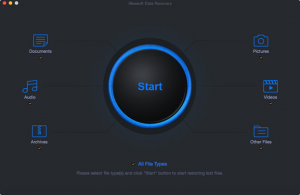 1. Execute o programa e selecione o tipo de arquivo
1. Execute o programa e selecione o tipo de arquivo
Inicie o programa e você verá o botão “Iniciar” no centro da tela. Os tipos de arquivo suportados também são listados na tela. Selecione o tipo que deseja pesquisar especificamente ou execute uma verificação completa.
2. Especificar diretório
À medida que a lista de diretórios aparecer na tela, especifique o local onde as anotações foram salvas. Em seguida, pressione o botão “Scan” para recuperar arquivos excluídos no Mac.
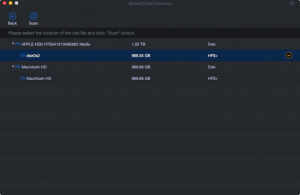 3. Visualize e recupere notas autoadesivas excluídas no Mac
3. Visualize e recupere notas autoadesivas excluídas no Mac
Levará apenas um tempo para verificar o espaço de armazenamento do seu dispositivo. À medida que os resultados são exibidos, você pode começar a selecionar os arquivos de acordo. Com o recurso de recuperação seletiva, você pode escolher quantos arquivos deseja restaurar. Por fim, pressione o botão “Recuperar” e especifique o local onde deseja salvar os arquivos. Só vai demorar um pouco para terminar a recuperação, então espere pacientemente.
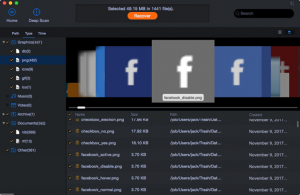 Agora que você conhece vários métodos para recuperar notas adesivas no Mac, pode escolher o método mais fácil para você. Mesmo que o Time Machine e a pasta excluída recentemente permitam a restauração, não há garantia. No entanto, com o software iBeesoft Data Recovery, você terá 100% de garantia de recuperação segura e eficaz do Sticky Note.
Agora que você conhece vários métodos para recuperar notas adesivas no Mac, pode escolher o método mais fácil para você. Mesmo que o Time Machine e a pasta excluída recentemente permitam a restauração, não há garantia. No entanto, com o software iBeesoft Data Recovery, você terá 100% de garantia de recuperação segura e eficaz do Sticky Note.
Parte 4: FAQ para Recuperação de Sticky Note
Como faço para encontrar Stickies antigos no meu Mac?
Cada aplicativo no macOS tem sua própria pasta para armazenar dados. Você pode encontrar stickies antigos no Mac acessando ~/Library/StickiesDatabase. Você pode compartilhar as notas adesivas copiando e colando os arquivos em outro computador.
Posso recuperar notas autoadesivas excluídas no Mac?
Sim! Se você excluiu acidentalmente as informações no processo de usar notas adesivas e não saiu do aplicativo, vá para ~/Library/Elements para encontrar as notas adesivas de que precisa e clique duas vezes para abri-las. Depois disso, você pode salvá-lo. Se você não conseguiu encontrá-lo, pode usar o iBeesoft Mac Data Recovery para procurar as notas adesivas perdidas.
Posso sincronizar o Mac Notes com iPhone e iPad?
Sticky Note é um aplicativo no Mac que gosta de uma nota adesiva para lembrá-lo de tarefas e lembretes. E o Notes em dispositivos iOS é mais como um bloco de notas, permitindo que você anote informações importantes quando não tiver um caderno de papel. Os dois são bem diferentes, nenhuma sincronização está disponível entre eles.
Como recuperar notas autoadesivas excluídas do iCloud
Se você selecionou a opção Notas em Configurações > iCloud, poderá fazer login no iCloud e abrir as notas lá. Ao clicar na opção “Excluídas recentemente” no painel esquerdo, você pode encontrar as notas excluídas recentemente no lado direito. Clique no botão “Recuperar” para recuperar as notas excluídas.